【ポイント1】セルの準備
データテーブルのポイントは「セルの準備」です。まず、変化させるセルを特定します。このセルを「代入セル」といいます。そして、変化させるデータを入力します。このセル範囲を「代入値リスト」といいます。単入力テーブルの場合、これらをひと組だけ準備します。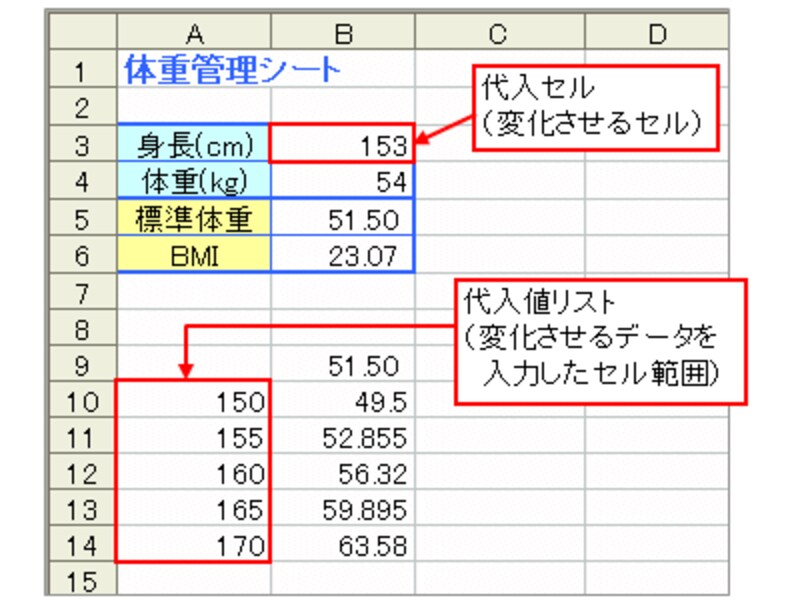 |
なお、「テーブル」ダイアログボックスで設定したのは「代入セル」です。単入力テーブルを作成する場合、この代入セルの設定は、代入値リストを「列方向」または「行方向」のどちらで作成したのかによって違ってきます。代入値リストを列方向で作成した場合は、代入セルを「列の代入セル」で設定し、行方向で作成した場合は「行の代入セル」で設定します。
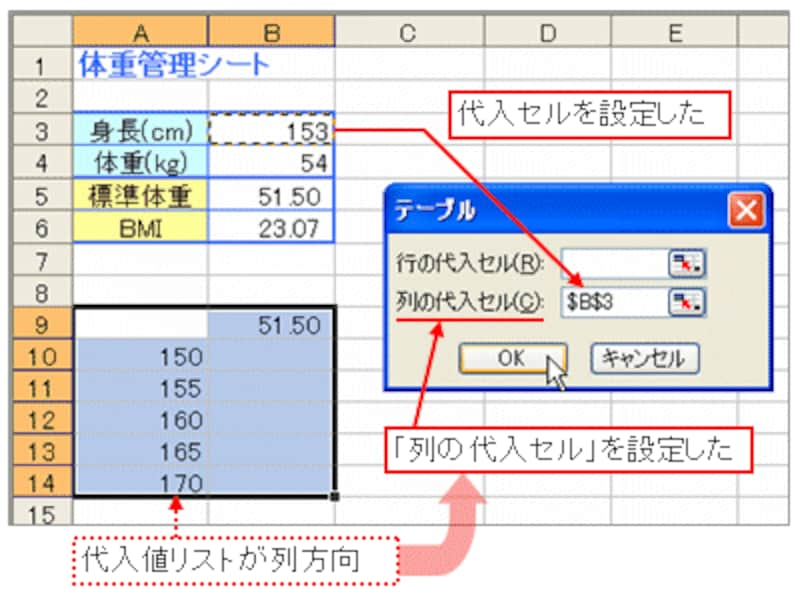 |
【ポイント2】計算式のセルを参照させる
データテーブルでは、特定のセルから計算式のセルを参照させる必要があります。このセルの位置関係が、データテーブルで最も重要なポイントといえます。単入力テーブルでは、代入値リストが列方向の場合、「計算結果を表示するセル範囲のひとつ上のセル」から計算式のセルを参照させます。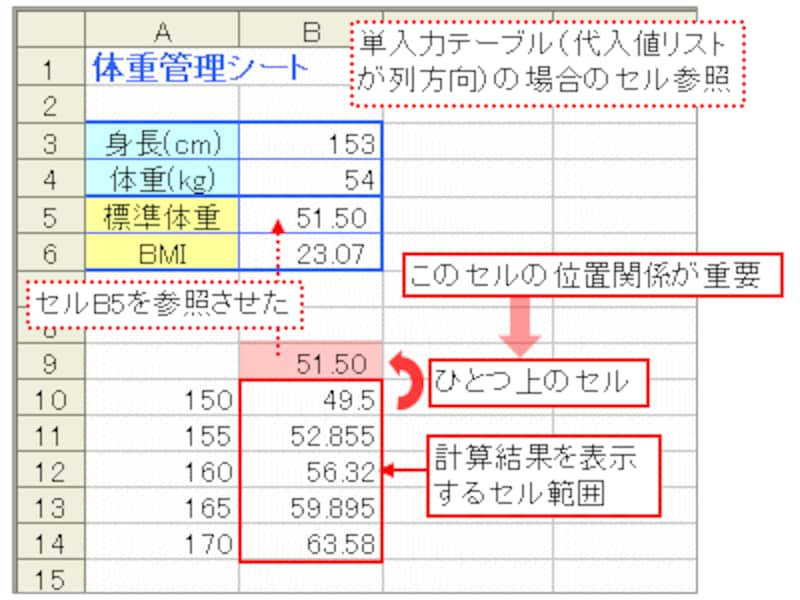 |
なお、代入値リストが行方向の場合は「計算結果を表示するセル範囲のひとつ左のセル」から計算式のセルを参照します。
【ポイント3】セルの選択範囲
計算結果を作成するときにセル範囲を選択しますが、このとき、代入値リスト、計算結果を表示するセル範囲と共に、計算式のセルを参照させたセルも含めて選択します。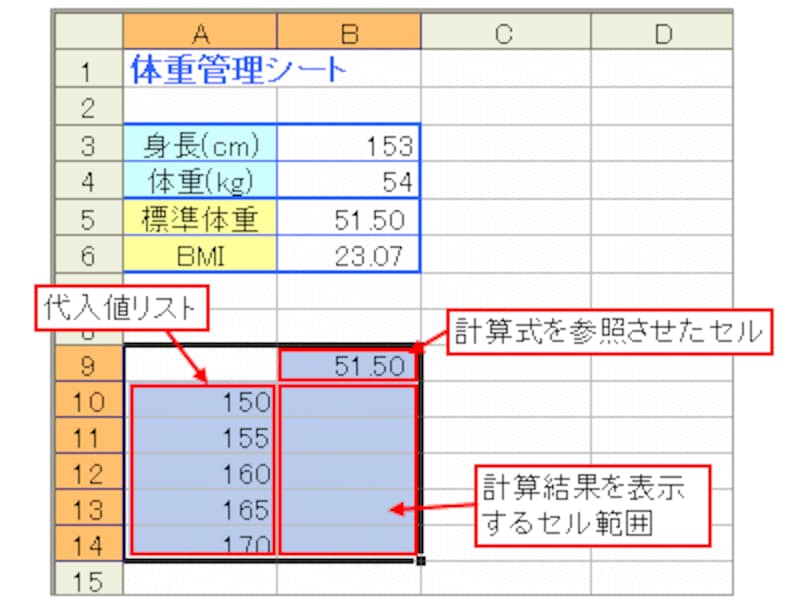 |
以上、3つのポイントを押さえておけば、自由に単入力テーブルを作成することができます。単入力テーブルを作成した手順を見直しながら、これらのポイントを確認してみてください。
この記事では、1つのデータを変化させる単入力テーブルを作成しました。いかがでしたでしょうか?「複入力テーブルを作成しよう」では、2つのデータを変化させる複入力テーブルの作成方法を紹介しています。






